I tuoi studenti sono mai scoraggiati dal numero di compiti che devono completare? Si preoccupano di perdere le scadenze? Qual è la tua soluzione?
Se sei una di quelle persone che consigliano di compilare elenchi e spuntare i lavori mentre procedi, continua a leggere!
Rimanere in pista è vitale per gli studenti se vogliono fare progressi nella loro materia, quindi qualsiasi aiuto che gli insegnanti possono offrire è il benvenuto. Mentre possiamo condividere le nostre esperienze con "fare liste", sarebbe ancora meglio se potessimo fornire agli studenti un modo semplice per gestire i propri compiti.
Il ben affermato, popolare - e molto intuitivo - Plug-in elenco di controllo fa proprio questo.
Facilmente installato da un amministratore dal collegamento Installa plug-in in Amministrazione sito, Checklistactivity diventa quindi disponibile per gli insegnanti del corso per creare elenchi di cose da fare personalizzati. Ancora meglio: perché non pensare di installare il suo partner naturale, il Blocco della lista di controllo allo stesso tempo? Li esploreremo entrambi di seguito.
Crea le tue liste di cose da fare
Come insegnante del corso, puoi impostare un elenco di controllo selezionandolo dal menu a discesa Aggiungi un'attività o risorsa quando la modifica è attivata. Ci sono alcune opzioni di configurazione, quindi potresti leggere il Guida rapida all'elenco di controllo di Moodle o guarda il Lista di controllo screencast prima di fare le tue scelte. Alcune cose che dovresti considerare:
- Vuoi consentire ai tuoi studenti di creare le loro liste di controllo o vuoi presentarli con uno già pronto che non possono modificare?
- Vuoi una singola lista di controllo per l'intero corso o liste di controllo separate per diverse sezioni?
- Vuoi che gli articoli vengano spuntati automaticamente se le impostazioni di completamento dell'attività li contrassegnano come completi, o vuoi forzare gli studenti a contrassegnarli manualmente indipendentemente e farli pensare?
Dopo aver impostato l'elenco di controllo, un link ad esso apparirà sulla pagina del corso, ovunque tu voglia posizionarlo. E, se l'amministratore ha aggiunto il blocco Elenco di controllo, il collegamento viene visualizzato con maggiore visibilità.
Poiché questa attività è incentrata sugli studenti, vediamo prima come funziona per gli studenti, quindi diamo un'occhiata alle sue opzioni di reportistica per gli insegnanti.
Come funziona la Checklist per gli studenti
Quando un'attività Checklist viene aggiunta alla pagina del corso, uno studente può fare clic su di essa e vedere quali elementi sono stati completati e quali sono ancora da fare.
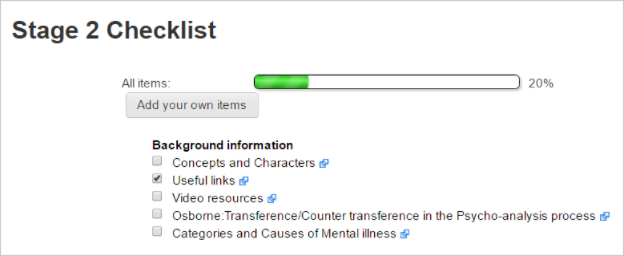
Nel nostro esempio, lo studente può personalizzare l'elenco aggiungendo i propri elementi, dandole un maggiore controllo sul suo apprendimento.
Potrebbe vedere le zecche apparire una volta completate le attività, se il completamento dell'attività è abilitato o potrebbe doverle spuntare da solo. Questo dipende da ciò che l'insegnante ha specificato durante la creazione dell'elenco.
Se lo studente ha diverse liste di controllo nel corso, il blocco Elenco di controllo può mostrare una panoramica dei progressi in ciascuno di essi - con barre di avanzamento percentuale che forniscono un'indicazione visiva istantanea di dove sta "facendo":
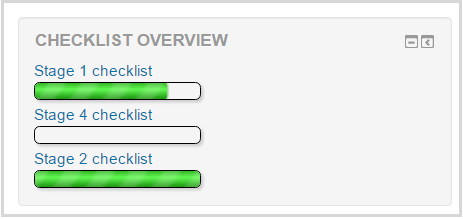
Nota: i blocchi non vengono visualizzati nell'app per dispositivi mobili e se stai utilizzando l'ultima versione di Moodle con il nuovo tema "Boost", vedrai solo i blocchi sul lato destro. Su schermi stretti, i blocchi vengono visualizzati sotto il contenuto del corso, quindi ti consigliamo di pensarci prima di decidere se utilizzare o meno il blocco Elenco di controllo.
Cosa vedono gli insegnanti?
Quando gli insegnanti fanno clic sul collegamento nella pagina del corso, visualizzano i progressi per tutti gli studenti, sia in una vista condensata con barre percentuali o in una vista dettagliata, come qui, con informazioni su quali elementi ciascuno studente ha completato:
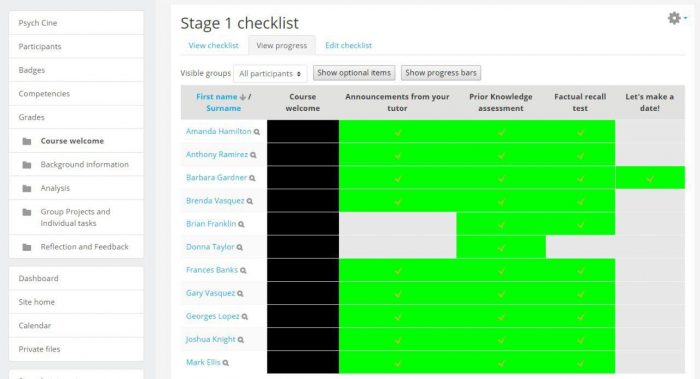
Il blocco Elenco di controllo visualizza le barre percentuali per ogni studente se è impostato per mostrare solo un elenco di controllo e, ovviamente, può essere filtrato per gruppo:
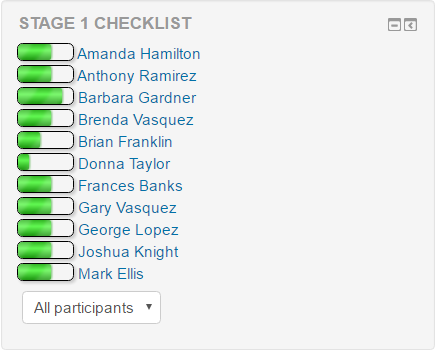
Quando un insegnante esegue il drill down per ottenere le informazioni su un determinato studente, può commentare elementi specifici se sceglie di includerli durante l'impostazione dell'elenco di controllo:
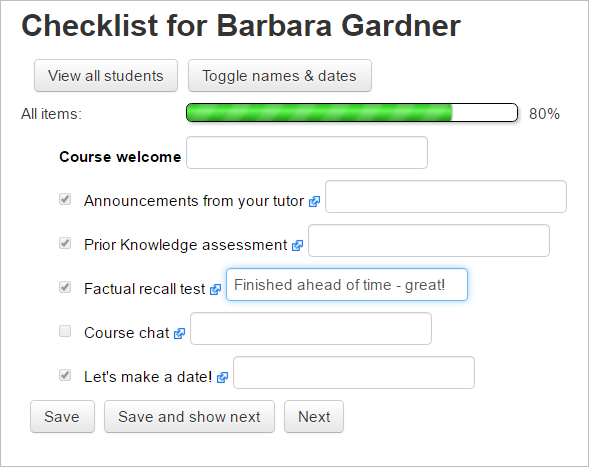
L'ultimo elenco di cose da fare in Moodle
In questo post, abbiamo evidenziato solo alcune delle molte funzionalità disponibili qui, ma se abbiamo suscitato il tuo interesse, perché non andare alla directory dei plugin di Moodle e guardare la Attività dell'elenco di controllo e di accompagnamento Blocco della lista di controllo? Se hai bisogno di assistenza con l'installazione di plugin, Moodle Partners sono lì per aiutarti.
E infine, ecco la buona notizia: se sei un Moodle per la scuola client, ottieni questi inclusi nel tuo pacchetto, come standard!
Leggi le altre recensioni sui plug-in:



